Come raffreddare CPU
Il tuo computer sembra surriscaldarsi troppo quando le giornate sono eccessivamente afose o quando utilizzi dei programmi particolarmente impegnativi, e sei preoccupato che questa attitudine possa danneggiare il processore o qualsiasi altro componente del computer? Mi sembra più che lecito ma, per tua fortuna, ci sono qui io, pronto e ben disponibile a fornirti tutte le spiegazioni di cui hai bisogno. Per saperne di più, prenditi qualche minuto di tempo libero e inizia subito a concentrarti sulla lettura di questa mia guida su come raffreddare CPU, vedrai che non te ne pentirai.
Qui di seguito trovi infatti indicate alcune pratiche utili a diminuire la temperatura della CPU e del computer in generale, così da evitare l'insorgenza di danni. Ovviamente, miracoli non se ne possono fare ma, come si suol dire, tentar non nuoce: considera infatti che, spesso, una spolverata e una corretta configurazione del sistema sono sufficienti per rimettere le cose al loro posto.
Allora? Sei pronto a scoprire che cosa è possibile fare per cercare di rimediare al tuo problema? Sì? Fantastico! Direi quindi di mettere al bando le ciance e di cominciare subito a darci da fare. Ah, quasi dimenticavo: molte delle le operazioni che sto per suggerirti di eseguire non sono complicate da mettere in pratica ma, è bene che tu lo tenga presente, alcune di esse comunque una buona dose di concentrazione e di attenzione da parte tua. Detto ciò, a me non resta altro da fare, se non augurarti buona lettura e farti un enorme in bocca al lupo per tutto!
Indice
Come raffreddare CPU del computer
Hai monitorato la temperatura del computer e della CPU per qualche ora e ti sei reso conto che, esattamente come temevi, è fin troppo elevata? In tal caso, prova a mettere in pratica le “dritte” che mi appresto a illustrarti nelle battute seguenti: come già detto, non posso prometterti miracoli, ma vale la pena fare almeno un tentativo.
Consigli generali
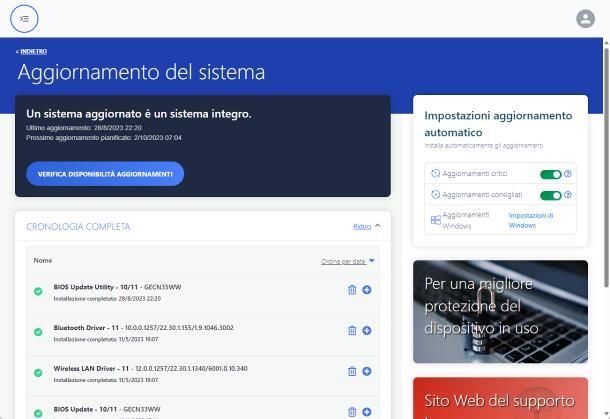
Prima di passare all'analisi di ciò che, fisicamente, potrebbe comportare un improvviso e inaspettato innalzamento della temperatura del computer, ti consiglio di analizzare l'aspetto software del dispositivo e, se necessario, di correggerlo in maniera opportuna.
In primo luogo, specie se impieghi Windows, ti consiglio di aggiornare tutti i driver alle rispettive versioni più recenti: può capitare, infatti, che una modifica al “cuore” del sistema operativo provochi qualche comportamento inaspettato da parte dell'hardware installato sul computer, provocandone il surriscaldamento; questi problemi, una volta scoperti dai produttori, vengono corretti grazie agli aggiornamenti hardware.
Ancora, ti consiglio di verificare che il sistema operativo a bordo del computer risulti anch'esso aggiornato all'ultima edizione disponibile e, in caso contrario, di scaricare tutti gli update disponibili: capita molto spesso che gli sviluppatori (o, in generale, gli appassionati) scoprano malfunzionamenti provocati da un errato comportamento del sistema operativo, al verificarsi di specifiche condizioni, e che li correggano con gli aggiornamenti di sistema. Non è raro imbattersi in bug che spingono la CPU, la RAM o il disco a lavorare al di sopra delle rispettive possibilità, provocando un surriscaldamento anomalo del computer!
Inoltre, devi sapere che un sistema di raffreddamento difettoso o, quantomeno, che agisce al di sotto delle prestazioni previste, può dipendere anche dal firmware del computer, che potrebbe non essere ottimizzato per le caratteristiche più recenti. Proprio per questo, ti suggerisco di verificare che il sistema UEFI o BIOS del tuo computer risulti aggiornato e, in caso contrario, di far fronte alla cosa seguendo le indicazioni che trovi nel nel mio articolo su come aggiornare il BIOS.
Se poi il tuo computer è particolarmente datato, prova ad applicare le ottimizzazioni software che ti ho suggerito nella mia guida su come velocizzare il computer: “alleggerendo” il lavoro svolto dai programmi e dal sistema operativo, si ha una riduzione spesso sensibile del lavoro a carico della CPU (e, in generale, di tutto l'hardware del computer) e, di conseguenza, una diminuzione del calore generato.
Infine, se il tuo computer prevede la presenza di una ventola per la dissipazione del calore (non tutti i notebook ne dispongono), puoi pensare di aumentarne manualmente la velocità, consentendole di girare a pieno ritmo anche quando il processore non è sotto sforzo, mantenendo quest'ultimo più fresco. Percorrere questa strada, specie se non si hanno le giuste competenze in materia, potrebbe però aumentare la rumorosità complessiva del computer e provocare seri danni all'hardware del computer, in caso di regolazioni sbagliate; qualora fossi comunque interessato a saperne di più al riguardo, leggi la guida in cui ti spiego come cambiare la velocità delle ventole.
Come raffreddare il computer fisso

Se le migliorie software che ti ho suggerito finora non hanno portato al risultato sperato, è giunto il momento di rimboccarci le maniche e di affrontare quella che è la parte fisica del computer. Iniziamo dai computer fissi, denominati in gergo desktop. In questo caso, il primo aspetto al quale fare attenzione è la posizione del case: le griglie e le prese d'aria dovrebbero essere libere da ostacoli, così da ottenere un ricircolo ottimale, limitando la possibilità che l'interno del computer vada a surriscaldarsi.
Pertanto, il case non dovrebbe essere posizionato all'interno di mobili o scrivanie il cui alloggiamento dedicato prevede una sola apertura anteriore (mentre tutti gli altri lati sono chiusi), dovrebbe trovarsi lontano da fonti di calore quali potrebbero essere termosifoni, stufe o condizionatori ma, soprattutto, non dovrebbe poggiare sul pavimento, specie se quest'ultimo è riscaldato artificialmente.
A tal proposito, ti farà comodo sapere che esistono dei supporti appositi, spesso muniti di prese d'aria e rotelle, che non soltanto sollevano il case dal pavimento migliorandone la dissipazione del calore, ma facilitano anche lo spostamento fisico dello stesso e la pulizia della superficie sottostante.

Hmseng Supporto per PC Case con rotelle Bloccabili, CPU Holder Cart, D...

VulTech CP-03 Carrello Porta PC in ABS, Supporto PC regolabile basso a...

TooQ UMCS0004-B - Supporto da terra con ruote per CPU, metallico, fino...
Ancora, se hai un minimo di manualità, puoi provare a rimuovere la polvere che, con il tempo, si accumula sulle ventole, sulle griglie di dissipazione e su alcuni componenti hardware del computer: se presente in quantità importante, essa potrebbe ostruire in parte o del tutto il passaggio dell'aria, provocando il surriscaldamento del processore e dell'intero case.
Per riuscire nell'impresa, devi armarti di un po' di pazienza e una serie accessori di uso comune: dei panni in microfibra asciutti e puliti (meglio se nuovi), un dispositivo che possa soffiare aria verso l'esterno (quale potrebbe essere un aspirapolvere a ciclo invertito, un phon ad aria fredda o una bomboletta di aria compressa), qualche pennello di buona qualità, alcune mascherine, degli occhialini protettivi e un paio di guanti, utili soprattutto se sei un soggetto allergico a polvere e acari.

Spontex Microfibre x4, Panni Multiuso Colorati in Microfibra Tessile, ...

ShipeeKin Spazzole antistatiche per la pulizia del PC, spazzola per ta...

Nilox, Spray Aria Compressa, Bomboletta Spray ad Aria Compressa per la...
Una volta messo insieme l'occorrente, rimuovi tutti i cavi dal case, lascia che si raffreddi e posizionalo su un ripiano orizzontale liscio, con la scheda madre orientata verso il basso; fatto ciò, rimuovi il pannello superiore e, armato di pazienza e buona volontà, procedi con una pulizia accurata dei vari componenti interni, così come ti ho spiegato nella mia guida su come pulire il computer dallo sporco.

Se poi sei particolarmente abile in materia, oppure se conosci qualcuno che possa assisterti mentre operi “a case aperto”, puoi pensare di sostituire la pasta termoconduttiva (o pasta termica) del processore, ossia quel materiale che si applica tra l'unità centrale e il dissipatore, utile a disperdere il calore generato dalla CPU/APU in maniera ottimale.

OcioDual Pasta Termica Halnziye HY510 1.93W/m-k Siringa 30g Grigio Ter...

Thermal Grizzly Conductonaut1g compontente del dissipatore di calore C...
Le paste termiche non sono tutte uguali e offrono risultati diversi, a seconda degli scenari in cui vengono impiegate: per esempio, le paste ceramiche sono adatte un po' a tutte le configurazioni hardware e offrono un buon rapporto qualità/prezzo; le paste carboniche sono le più sicure e prestanti in assoluto, ma hanno un costo elevato; le paste composte da metallo e silicone costano un po' meno, hanno un'elevata dissipazione del calore ma, giacché sono in grado di condurre anche l'elettricità, andrebbero usate con estrema cautela.
In fase di sostituzione, bisogna altresì prestare attenzione alla quantità di pasta termoconduttiva usata e alla forma che si dà alla stessa; ad ogni modo, per indicazioni più precise su come applicare la pasta termica, ti rimando a un'attenta lettura della guida specifica che ho dedicato al tema.
Se poi hai un computer dalle prestazioni elevate ma, per qualche motivo, ritieni che il sistema di raffreddamento non sia sufficiente, puoi pensare di sostituire completamente il dissipatore ad aria (la classica ventola) o, meglio ancora, di installare un dissipatore a liquido, con relativo kit di refrigerazione: anche in questo caso ti servirà un po' di esperienza, oppure la disponibilità di una persona competente in materia. Ad ogni modo, se stai seriamente pensando di optare per il fai da te, potrebbero tornarti utili i miei tutorial specifici sul montaggio delle ventole ad aria, oppure dei sistemi di raffreddamento a liquido.

Cooler Master Hyper H412R Dissipatore CPU -Sistema a Basso Profilo, Te...

Noctua NH-D15 chromax.black, Dissipatore a Doppia Torre per CPU (140 m...

Corsair H100x RGB ELITE Sistema di Raffreddamento a Liquido per CPU - ...

Corsair iCUE H150i ELITE CAPELLIX XT Dissipatore a Liquido per CPU - T...

Thermalright AQUA ELITE 240 - Raffreddatore per CPU liquido V3, doppia...
Per informazioni ancor più approfondite su quello che è il tema del raffreddamento interno del case, e/o del miglioramento della dissipazione del calore, faresti bene a leggere con la dovuta attenzione la mia guida specifica su come raffreddare il PC fisso, dove trovi tutto spiegato con estrema dovizia di particolari.
Come raffreddare la CPU del portatile

Le cause del surriscaldamento riscontrabile sulla CPU e su tutti gli altri componenti dei computer portatili sono pressoché identiche a quelle appena analizzate per i computer fissi: un errato posizionamento del notebook o un sistema di ricircolo dell'aria non esattamente ottimale potrebbero provocare un aumento della temperatura interna dell'intero computer e, di conseguenza, del processore.
Il primo aspetto al quale fare attenzione è certamente il piano d'appoggio scelto per lavorare con il notebook: idealmente, dovrebbe trattarsi di materiale che non si scalda con facilità, come marmo o legno, meglio ancora se caratterizzata da una struttura a griglia.
Pollice in giù, invece, per tutto ciò che è stoffa (centrini, lenzuola, materassi, abiti), plastica, metallo o, in generale, qualsiasi altro materiale in grado di trattenere il calore; inoltre, il notebook non andrebbe usato a diretto contatto con il corpo umano, in quanto il calore generato da quest'ultimo potrebbe non soltanto rendere difficoltosa la dissipazione del calore, ma anche provocare fastidiose scottature.
Qualora non avessi la possibilità di posizionare il notebook su un piano d'appoggio adeguato, puoi prendere in considerazione l'acquisto di una base di raffreddamento, ossia di un supporto che consente di sollevare il computer dalla base d'appoggio, migliorando la dissipazione del calore e favorendo il ricircolo interno dell'aria.

TopMate C12 Basi di Raffreddamento per PC Portatili da Gaming RGB Luci...

TopMate C5 Base di Raffreddamento da Gioco per Portatile da 10-15,6 Po...

KLIM Everest Base Raffreddamento PC Portatile | Nuova 2024 | Supporto ...
Di basi di raffreddamento ne esistono per tutti i gusti e tutte le tasche: alcune dispongono di una struttura a griglia, altre sono caratterizzate da fessure di areazione aggiuntive e altre ancora dispongono di ventole ausiliarie che, se connesse a una porta USB del notebook, contribuiscono a decrementarne la temperatura. Quasi tutte le basi di raffreddamento prevedono più livelli d'inclinazione, offrendo così all'utente la comodità necessaria.
Per quanto riguarda, invece, la pulizia interna del notebook, lo spazio di manovra è decisamente limitato rispetto a quello caratteristico dei PC fissi: non si può infatti accedere con facilità a tutta la componentistica interna, pertanto la pulizia si riduce alla rimozione della polvere in eccesso dalle fessure e dalle griglie d'areazione, mediante un pennellino, e all'espulsione (seppur parziale) della sporcizia interna, con l'aiuto di una pompetta.

HAMA Soffietto "Pneu Dust EX" 55mm, nero

smardy Soffiatore d'Aria di Pulizia, Taglia M, Obiettivo Polvere Pulit...

Volumoon 6 Pezzi Nylon Pennello Set di Acrilico Acquerello e Pittura a...
Qualora si volessero ottenere risultati ancor più degni di nota, si può provare ad abbassare la temperatura del processore (e di tutta la componentistica interna) andando a smontare il notebook e a eliminare la polvere accumulatasi sulle ventole e nelle varie fessure: questa, però, è un'operazione non alla portata di tutti, per altro particolarmente difficoltosa se si è alle prese con un computer munito di scocca unibody (che, pertanto, non prevede opzioni di smontaggio semplificato, da parte di personale privo di esperienza).
Come raffreddare la CPU del cellulare
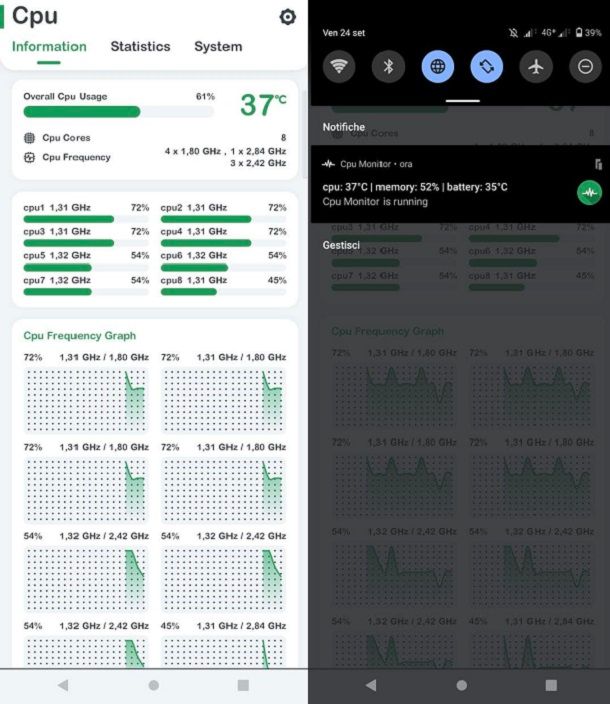
Come dici? A surriscaldarsi non è la CPU del computer, ma quella dello smartphone? In tal caso, bisogna innanzitutto aver cura di usare delle cover di buona qualità, che non subiscano (o che subiscano in minima parte) il naturale riscaldamento dello smartphone in determinate condizioni d'uso; inoltre, sarebbe ideale evitare l'esposizione diretta del telefono a raggi solari o ad altre fonti di calore e, non da meno, di riporre lo smartphone per lungo tempo nelle tasche (soprattutto quelle dei jeans), in luoghi troppo “stretti” o, ancora, a contatto con il proprio corpo.
Per il resto, non c'è molto altro da dire, almeno per quanto concerne l'hardware: sebbene esistano alcuni accessori esterni per il raffreddamento degli smartphone, essi sono principalmente dedicati ai telefoni da gaming e specifici per determinati produttori; anche se disponibili, gli accessori “generici” non offrono risultati degni di nota, mi dispiace.
Come puoi facilmente immaginare, l'uso prolungato dello smartphone, l'impiego di applicazioni “impegnative” o un sistema operativo non aggiornato (e di conseguenza potenzialmente soggetto a bug) potrebbero altresì influire su quella che è la temperatura complessiva del telefono. Ad ogni modo, se noti che il tuo dispositivo è davvero troppo caldo e, di conseguenza, avresti bisogno di qualche dritta più specifica al riguardo, leggi senza esitare il mio tutorial su come raffreddare il telefono: sono certo che troverai la soluzione più adatta al tuo caso.
In qualità di affiliati Amazon, riceviamo un guadagno dagli acquisti idonei effettuati tramite i link presenti sul nostro sito.

Autore
Salvatore Aranzulla
Salvatore Aranzulla è il blogger e divulgatore informatico più letto in Italia. Noto per aver scoperto delle vulnerabilità nei siti di Google e Microsoft. Collabora con riviste di informatica e cura la rubrica tecnologica del quotidiano Il Messaggero. È il fondatore di Aranzulla.it, uno dei trenta siti più visitati d'Italia, nel quale risponde con semplicità a migliaia di dubbi di tipo informatico. Ha pubblicato per Mondadori e Mondadori Informatica.






